페이스북 스토리 만드는 방법

페이스북 스토리는 만드는 재미가 있습니다. 안드로이드 기기와 컴퓨터에서 스토리를 만드는 방법을 소개합니다.
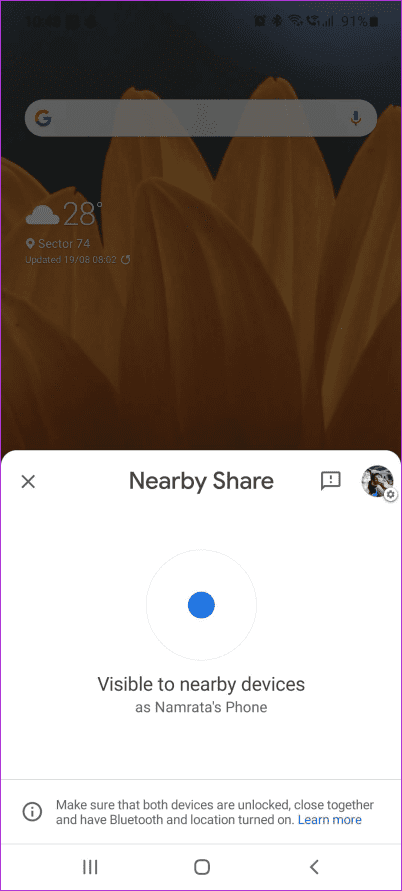
Google의 Nearby Share는 두 Android 기기 간에 파일을 전송하는 AirDrop 의 멋진 대안입니다 . 최근에는 Nearby Share를 사용할 수 있는 기능이 Windows 컴퓨터로 확장되어 두 플랫폼 간에 파일을 공유하는 것이 그 어느 때보다 쉬워졌습니다. 불과 며칠 후, macOS용 Nearby Share의 비공식 빌드도 출시되었습니다.

Mac에서 Nearby Share를 사용하면 타사 앱 없이도 Android 기기에서 Mac으로 파일을 원활하게 보낼 수 있습니다. AirDrop을 사용하여 iPhone에서 Mac으로 파일을 전송하는 것만큼 좋습니다. 실제로 Nearby Share가 훨씬 더 빠르다고 느꼈습니다. 따라서 Mac에서 Android 휴대폰을 사용하는 경우 Mac에서 Android의 Nearby Share를 사용하여 파일을 전송하는 방법은 다음과 같습니다.
하지만 가장 먼저 해야 할 일이 있습니다.
Android는 Android 기기 간에 파일을 전송하기 위한 범용 프로토콜로 Nearby Share를 도입했습니다. Wi-Fi와 Bluetooth를 사용하여 두 장치 간의 연결을 설정하여 무선으로 파일을 전송했습니다. 주로 두 대의 Android 기기 간에 파일을 전송하는 것이 유용하지만 이제 Nearby Share를 사용하여 Android와 Windows, Android와 Mac 간에 파일을 전송할 수 있습니다.

오랫동안 존재했던 파일을 Android에서 Mac으로 전송하는 방법에는 여러 가지가 있습니다 . 하지만 Nearby Share만큼 원활하고 사용하기 쉬운 것은 없습니다.
Mac에서 Nearby Share를 사용하는 방법
현재 Mac에서 사용할 수 있는 Nearby Share의 공식 버전은 없습니다. 그러나 뛰어난 재능을 지닌 개발자 Gregory K는 Mac에서 Nearby Share 서버를 복제하는 NearDrop이라는 오픈 소스 앱을 개발했습니다. Nearby Share를 사용하는 방법을 보여주기 위해 Mac에 이 앱을 설치하겠습니다.
NearDrop 설정
1단계: 아래 링크로 이동하여 Mac에 NearDrop을 다운로드하세요. NearDrop.app.zip 파일 의 최신 버전을 다운로드했는지 확인하세요 .

2단계: 다운로드가 완료되면 ZIP 파일을 두 번 클릭하여 Mac에서 압축을 풉니다.

3단계: 추출된 파일을 두 번 클릭하여 NearDrop 앱을 엽니다.

출처를 알 수 없는 앱이므로 앱을 열 수 없다는 오류가 발생할 가능성이 높습니다. 확인 버튼을 클릭하세요. 이제 시스템 환경 설정 앱을 사용하여 오류를 피할 때입니다.

4단계: 왼쪽 상단에 있는 Apple 로고를 사용하고 시스템 설정 옵션을 클릭합니다.

5단계: '개인정보 및 보안' 탭으로 이동합니다. 왼쪽 창에서 찾을 수 있습니다.

6단계: 아래로 스크롤하면 'Neardrop.app이 차단되었습니다…'라는 메시지가 표시됩니다. 어쨌든 열기 옵션을 선택합니다.

7단계: Touch ID를 사용하거나 비밀번호를 입력하여 앱을 인증합니다.

8단계: 악성 앱일 수 있음을 경고하는 마지막 오류가 표시됩니다. 열기 버튼을 클릭하세요.

9단계: 앱이 열리면 허용을 클릭하여 네트워크 액세스를 허용합니다.

글쎄, 거의 다입니다. NearDrop은 Mac에서 계속 열려 있으며 메뉴 표시줄에 Nearby Share 아이콘이 표시되는지 확인하여 이를 확인할 수 있습니다.

그렇지 않은 경우 NearDrop 앱을 두 번 클릭하여 열면 됩니다.
Nearby Share를 사용하여 파일 보내기
이제 NearDrop이 설정 및 실행되었으므로 Nearby Share를 사용하여 Android 휴대폰에서 Mac으로 파일을 보내는 방법은 다음과 같습니다.
1단계: Android 휴대폰에서 보내려는 파일로 이동합니다. 갤러리 앱의 이미지를 사용하여 프로세스를 보여드리겠습니다.
2단계: 파일을 길게 누르고 공유 옵션을 선택합니다.

3 단계 : 공유 시트에서 Nearby Share를 탭하세요. 이 작업을 수행하기 전에 장치에서 Wi-Fi와 Bluetooth를 모두 활성화하십시오.

4단계: 표시된 장치 목록에서 Mac을 선택합니다.

5단계: Mac에서 수신 파일에 대한 메시지를 즉시 받게 됩니다. 파일을 수락하려면 클릭하세요. 그러면 전송이 성공적으로 이루어집니다.

받은 파일은 Mac의 다운로드 폴더에서 찾을 수 있습니다.
Mac에서 Nearby Share가 작동하지 않는 경우 수행할 작업
Mac이 장치 목록에 표시되지 않거나 파일 전송이 중간에 중단되는 경우 가능한 몇 가지 해결 방법은 다음과 같습니다.
Mac의 Nearby Share에 대한 FAQ
1. Mac의 Nearby Share는 안전한가요?
NearDrop은 오픈 소스 앱이므로 앱의 소스 코드에 액세스하여 악성 코드가 있는지 확인할 수 있습니다. 이 앱은 안전하며 이 앱을 사용하여 Android 휴대폰에서 Mac으로 데이터를 전송할 수 있습니다.
2. Nearby Share는 AirDrop과 동일합니까?
기술은 비슷하지만 AirDrop은 Apple 기기 간에만 작동한다는 점에서 다릅니다. Nearby Share는 Android 기기, Android와 Windows, 심지어 Android와 Mac 간에도 작동합니다.
3. Android에서 AirDrop을 사용할 수 있나요?
아니요, AirDrop은 Apple 기기에만 엄격히 제한됩니다.
원활한 파일 전송
플랫폼 간에 파일을 전송하는 것은 항상 번거로운 일이었습니다. 이것이 바로 사용자들이 수년 동안 각자의 생태계를 고수해 온 이유입니다. 그러나 Mac의 Nearby Share를 사용하면 Android와 Mac 간의 파일 전송이 이전보다 원활하게 이루어집니다. 더 이상 Mac에서 Android를 사용하는 것에 대해 걱정할 필요가 없습니다!
페이스북 스토리는 만드는 재미가 있습니다. 안드로이드 기기와 컴퓨터에서 스토리를 만드는 방법을 소개합니다.
이 튜토리얼을 통해 Google Chrome 및 Mozilla Firefox에서 삽입된 비디오 자동 재생 기능을 비활성화하는 방법을 알아보세요.
삼성 갤럭시 탭 A가 검은 화면에 멈추고 전원이 켜지지 않는 문제를 해결합니다.
아마존 파이어 및 파이어 HD 태블릿에서 음악 및 비디오를 삭제하여 공간을 확보하고, 정리를 하거나 성능을 향상시키는 방법을 지금 읽어보세요.
아마존 파이어 태블릿에서 이메일 계정을 추가하거나 삭제하는 방법을 찾고 계신가요? 우리의 포괄적인 가이드가 단계별로 과정을 안내해 드립니다. 좋아하는 장치에서 이메일 계정을 간편하게 관리하세요. 이 꼭 읽어야 할 튜토리얼을 놓치지 마세요!
안드로이드 기기에서 앱이 시작 시 자동으로 실행되지 않도록 영구적으로 방지하는 두 가지 솔루션을 보여주는 튜토리얼입니다.
이 튜토리얼은 Google 메시징 앱을 사용하여 안드로이드 기기에서 문자 메시지를 전달하는 방법을 보여줍니다.
아마존 파이어에서 구글 크롬을 설치하고 싶으신가요? 킨들 기기에서 APK 파일을 통해 구글 크롬 설치하는 방법을 알아보세요.
안드로이드 OS에서 맞춤법 검사 기능을 사용하거나 비활성화하는 방법.
다른 장치의 충전기를 내 전화기나 태블릿에서 사용할 수 있는지 궁금하신가요? 이 유익한 포스트에는 몇 가지 답변이 있습니다.







